Para reemplazar texturas de automóviles, ruedas de automóviles, carreteras, casas, etc. la serie Grand Theft Auto utiliza un programa especial que trabaja con archivos img. Puede instalar algo nuevo con esta utilidad en solo unos segundos.
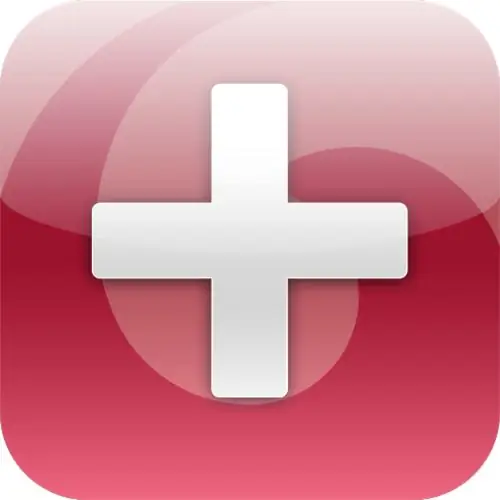
Necesario
Software ImgTool
Instrucciones
Paso 1
La serie Grand Theft Auto es famosa no solo por su historia única, sino también por sus gráficos absolutamente controlables, es decir, cambialo. Las ciudades conocidas cambian en unos minutos, siempre que se utilice un software especial. Todos los archivos de textura de las ciudades del juego se almacenan en un archivo grande gta3.img.
Paso 2
Para abrir este archivo, debe instalar el programa ImgTool, que se puede descargar desde el siguiente enlace https://gta.com.ua/file_sa_download.phtml?id=144. Haga clic en el elemento "Descargar", especifique el directorio para guardar y presione la tecla Intro. La instalación consiste en descomprimir el archivo descargado y copiar el archivo ejecutable a cualquier directorio, por ejemplo, el escritorio (para un acceso rápido).
Paso 3
Después de iniciar el programa, haga clic en el menú Archivo superior y seleccione el elemento Abrir. En la ventana que se abre, busque la carpeta con el programa y abra el directorio Modelos. Dentro de esta carpeta hay un archivo gta3.img que debe abrirse. Ahora los archivos de textura de todo el juego se mostrarán en la ventana principal del programa.
Paso 4
Los archivos a reemplazar solo pueden ser de extensión dff o txd, el programa simplemente no aceptará otros archivos. En primer lugar, debe encontrar los archivos que se reemplazarán, por ejemplo, ak47.dff y bomb.dff. Para una búsqueda rápida, se recomienda presionar el menú Editar superior y seleccionar el elemento Buscar. Ingrese un nombre de archivo y presione Enter.
Paso 5
Elimina los archivos que estás buscando, porque los reemplazará. Ahora haga clic en el menú de Comandos superior y elija Agregar. En la ventana que se abre, seleccione los archivos y haga clic en el botón "Abrir". Utilice las teclas Mayús o Ctrl para seleccionar varios archivos.
Paso 6
Para terminar de trabajar con este programa, necesita actualizar el archivo; para hacerlo, haga clic en el menú de Comandos superior y seleccione el elemento Reconstruir archivo. Luego, el menú superior Archivo y el elemento Cerrar.






